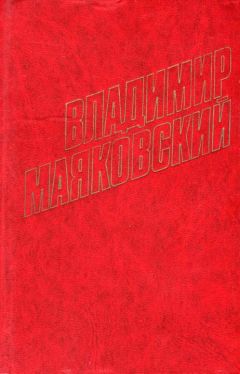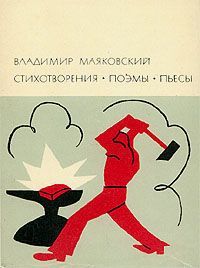Виталий Леонтьев - Microsoft Office
Вывод данных. Именно громадные возможности Access по выводу информации и отличают базу данных от простеньких таблиц Excel – ведь даже работая с «книгами» последнего, вы вынуждены держать перед глазами всю имеющуюся информацию, перескакивая с таблицы на таблицу и мучаясь с установками фильтров для каждой. При работе же с Access все происходит иначе – база данных дает вам точный и лаконичный ответ на ваш вопрос, не обременяя вас статистическим мусором.
Итак, вам необходимо извлечь нужные данные сразу из нескольких таблиц базы данных и представить всю информацию в максимально удобном для просмотра (или последующей распечатки) виде. Значит, сначала нам придется правильно подготовить запрос к базе – какие именно ячейки и из каких таблиц вас интересуют, в каком именно порядке должны они располагаться. А для удобства отображения информации нам вновь, как и в случае с вводом данных, придется поработать с формами – только в этот раз их роль будет неизмеримо важнее. Ведь форма вывода – не просто «лицо» вашей базы данных, но и один из важнейших ее элементов. Так, собирая данные из нескольких таблиц, форма должна предложить пользователю не просто сами данные, но и результат вычислений, сделанных на их основе. Допустим, нам необходимо узнать, сколько стоил в милой сердцу «деревянной» валюте купленный нами три года назад компакт-диск (или крупнооптовая партия куриных окорочков). Для этого могут быть задействованы сразу несколько таблиц базы данных – например, перечень всех купленных вами партий окорочков и справочник по курсу доллара. Взяв необходимые данные из обеих таблиц (стоимость нужной партии в рублях и курс доллара на этот день), форма вычислит результат и представит его вам в соответствующем поле. В том случае, разумеется, если вы заранее присвоили данному полю нужную формулу.
Если вам необходимо не просто увидеть на экране результат выполнения вашего запроса, но и вывести его на печать для дальнейшего представления начальству, в арсенале Access найдется еще один мощный инструмент – отчеты. Отчет – это та же форма, но только в виде красиво оформленного бланка со всеми необходимыми атрибутами – заголовком, фирменной «шапкой», небольшим вступительным текстом. А весь последующий объем листа (а может быть, и целой пачки) займет информация из базы данных. Конечно же, все запросы и формы составляются лишь один раз – в дальнейшем процесс получения информации из базы займет у пользователя лишь несколько секунд. И на вопрос – а стоит ли вообще связываться с Access? – можно ответить лишь встречными вопросами: насколько часто вам необходимо обращаться к базе данных? Какой сложности выборки вам нужны? Велик ли массив информации? Ответьте сами себе на эти вопросы, и станет ясно, так ли остро необходим вам Access... Или, может быть, стоит просто получше изучить старину Excel?
Горячие клавиши Microsoft Access
«РУССКИЙ ОФИС» – ПОЛЕЗНЫЕ ДОПОЛНЕНИЯ
…Как известно, абсолютно идеального комплекта программ в природе не существует. И как бы ни был талантлив и мастеровит Microsoft Office, он умеет далеко не все. Но, к нашему счастью, этот пакет программ отличается не только умом и сообразительностью, но и дружелюбием. Его программы не только работают в тесной связке со своими коллегами по пакету, но и охотно заводят дружбу со сторонними программами, которые могут снабдить их новыми талантами и способностями. В главе, посвященной Word, мы говорили о том, что для этой программы существует большое число дополнительных модулей и надстроек. На самом деле они существуют не только для Word, но и для других программ офисного комплекта от Microsoft. Правда, большинство «макросов», представленных в Библиотеке дополнений Microsoft Office (http://www.microsoft.ru/offext), интересны лишь узким специалистам – например, бухгалтерам или статистикам. Но есть и другие программы, которые тоже умеют работать совместно с программами Office, встраивая в их интерфейс собственные панели инструментов. И без хотя бы короткого рассказа об этих программах наша книжка была бы неполной. Все эти разработки – нашего, российского происхождения, и созданы прежде всего для того, чтобы сделать и без того отлично говорящий по-русски Office еще более приспособленным к нашим нуждам и потребностям.
ОРФО – проверка орфографии
Комплекс ОРФО включает модули проверки русской орфографии и грамматики для программ семейства Microsoft Office, а также Adobe PageMaker, Corel WordPerfect, Lotus WordPro и QuarkXPress. Полезность ОРФО при использовании совместно с нелокализованными продуктами очевидна и пояснений в этом случае не требуется. Однако оказывается, что и при работе с локализованными продуктами ОРФО способен изрядно облегчить жизнь тем, чья профессия связана с обработкой текстов. В любом случае, после работы с ОРФО вы уже не сможете смотреть на встроенные системы проверки орфографии иначе, как со снисходительной жалостью. Сравним ОРФО хотя бы с орфографическим модулем того же Word (который был также создан компанией «Информатик»... целых девять лет назад!). Очевидно, что ОРФО может распознать гораздо больше слов, а в случае обнаружения ошибок – еще и предложить значительно больше вариантов их исправления. А вот и принципиальное новшество: ОРФО позволяет добавлять незнакомые слова в словарь вместе со всеми словоформами! Для этого вам достаточно правильно указать грамматические категории слова (т. е. его род, тип склонения и т. д.). В итоге, в дальнейшем будет правильно распознаваться не только конкретная форма введенного слова (например, «плагинов»), но и все остальные («плагины», «плагинами»...). Если бы вы работали со стандартным модулем Word, то каждую форму необходимо было бы указывать отдельно. При этом пользовательский словарь, созданный вами в одном приложении, будет доступен и при работе с другими пакетами, способными работать совместно с ОРФО.
Новые версии программы (начиная с профессиональной версии ОРФО-2002) поддерживают и подключение дополнительных, специализированных словарей (или «словников»), которые вы можете приобрести отдельно:
■ Научный словник. Содержит 25 тыс. слов из области математики, физики, химии, информатики, биологии, лингвистики.
■ Технический словник. Содержит 23 тыс. общетехнических слов и терминов из области авиа-, ракето– и автомобилестроения, нефтегазовой, радиотехнической, пищевой и парфюмерной промышленности.
■ Медицинский словник. Содержит 13 тыс. слов из области медицины.
■ Гуманитарный словник. Содержит 3 тыс. слов из области культуры, религии, политики, музыки, психологии.
■ Словник по бизнесу. Содержит 2 тыс. терминов по бизнесу, бухучету, финансам и праву.
Наконец, помимо орфографического модуля в профессиональную версию ОРФО дополнительно включены: Толковый словарь и Грамматический справочник, Составление реферата и списка ключевых слов, Поиск и замена слов во всех формах, подробная Справочная система, макрокоманда Расстановки всех возможных переносов и др.
FineReader – распознавание текста
Ввести со сканера текст в компьютер – задача не слишком трудная. Однако работать с таким текстом невозможно: как и любое сканированное изображение, страница с текстом представляет собой графический файл – обычную картинку. Отсюда возникают проблемы: во-первых, в графическом формате страница занимает слишком много места, и, скажем, отсканированная книга не на каждый жесткий диск поместится. И вторая, самая главная проблема: сканированный текст можно будет только читать, но не редактировать и не вставлять его фрагменты в создаваемый вами документ. Ведь сам сканер распознавать буквы именно как буквы не умеет: они для него – всего лишь пятна и точки черного цвета.
К счастью, на свете существуют программы, способные перевести сканированный текст из графического в текстовый формат – программы распознавания текста или OCR.
Современная OCR должна уметь многое: распознавать тексты, набранные не только определенными шрифтами (именно так работали распознавалки первого поколения), но и самыми экзотическими, вплоть до рукописных. Уметь корректно работать с текстами, содержащими слова на нескольких языках, корректно распознавать таблицы. И самое главное – корректно распознавать не только четко набранные тексты, но и такие, качество которых, мягко говоря, далеко от идеала. Например, текст с пожелтевшей газетной вырезки или третьей машинописной копии. Само собой, распознать текст – это еще полдела. Не менее важно обеспечить возможность сохранения результата в файле популярного текстового (или табличного) формата – скажем, формата Microsoft Word или Excel.
Как видим, для того чтобы получить электронную, готовую к редактированию копию любого печатного текста, программе OCR необходимо выполнить «цепочку» из множества отдельных операций: